coreldraw x6在哪里能下载 绘图软件cdr x6怎么作图
coreldraw x6在哪里能下载?系统天地可以免费下载到coreldraw x6,还有相关的使用教程。cdr x6是一款用于图形图像制作的专业软件。cdr x6可以给用户带来更加人性化的设计机制,整体界面简洁,功能出众,能够给用户更加完善的辅助功能,在相关的图像设计及处理上可以让你感受到最大的便捷。 绘图软件cdr x6怎么作图?今天系统天地小编以绘制简单的流程图为例,教大家用cdr x6绘制流程图。需要的朋友可以参考下。
绘图软件cdr x6怎么作图?
CDRx6绘制简单的流程图方法步骤:
很多朋友需要用流程图的时候,一般会用PPT或亿图专业软件绘制。今天我们就来DIY绘制一个流程图。快来看看效果吧。
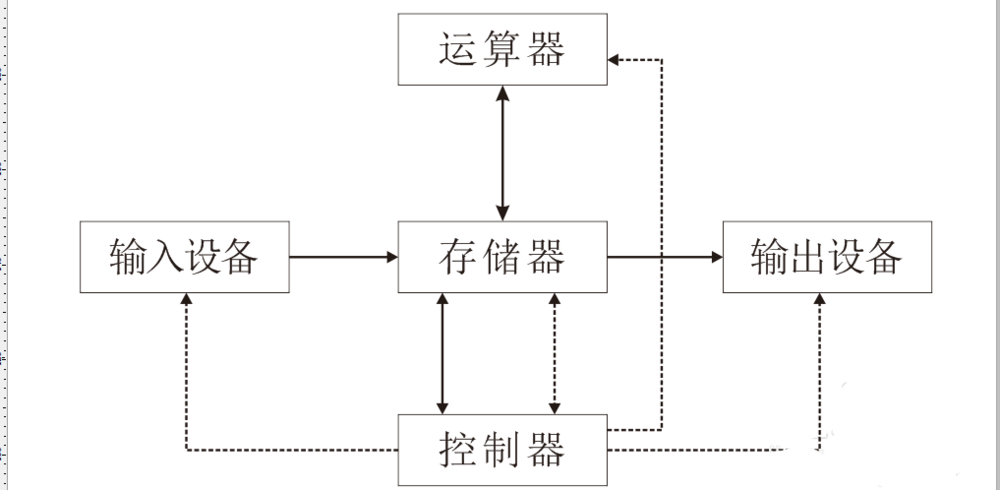
1.创建一个A4纸张大小的文档,参数如图。
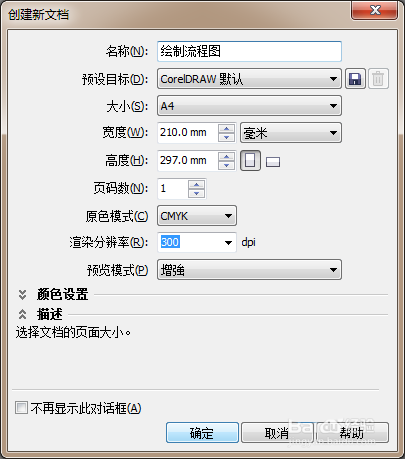
2、选择矩形快捷键F6画一个宽44mm高15mm的矩形,如图。

3、在矩形底下写几个字,按“字”文本工具在工具栏中,输入存储器几个字。
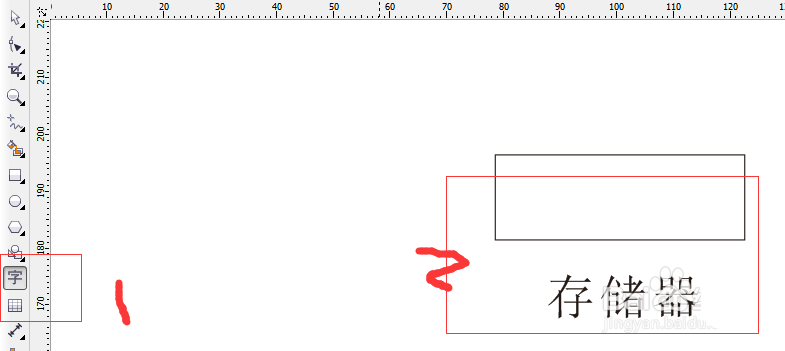
4、然后点击视图 贴齐 贴齐物体 或按alt+z快捷键让文字自动对齐形状。将文字拉到矩形内,它就自动寻找矩形中心点了。
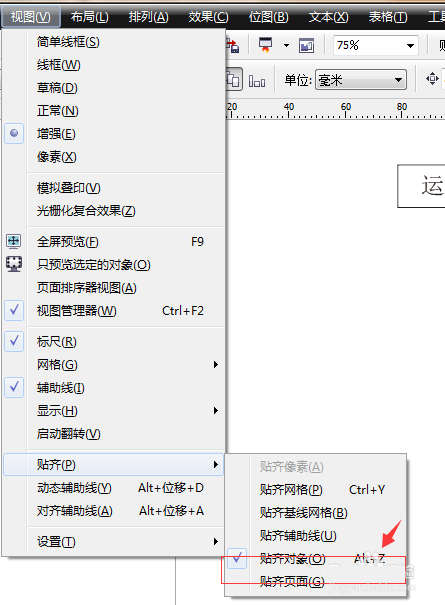
5、选择矩形和文字,复制(选择文字,点右键就复制了)按住ctrl是垂直方向或水平方向直角方向走。复制三个。选择,全选,点击如图。垂直对齐,平均分布。
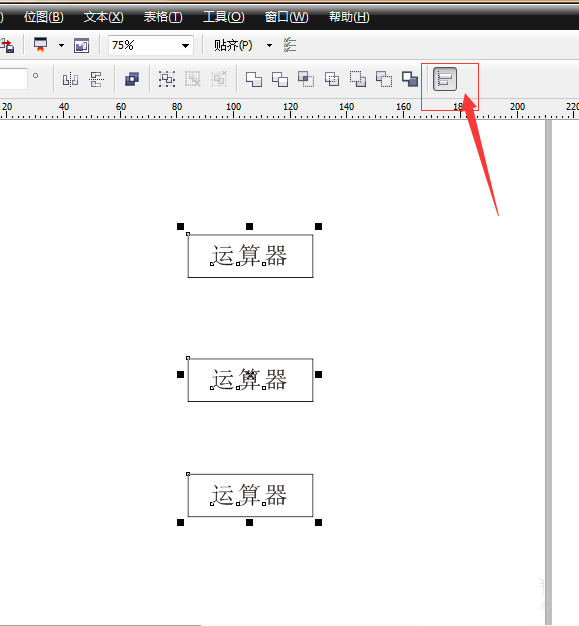
6、中间的文字改成存储器。按F8改中间的文字。或点击字的图标。下面那个改为控制器。
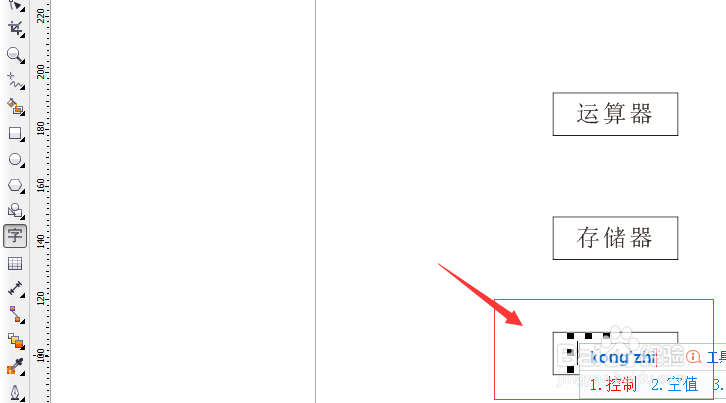
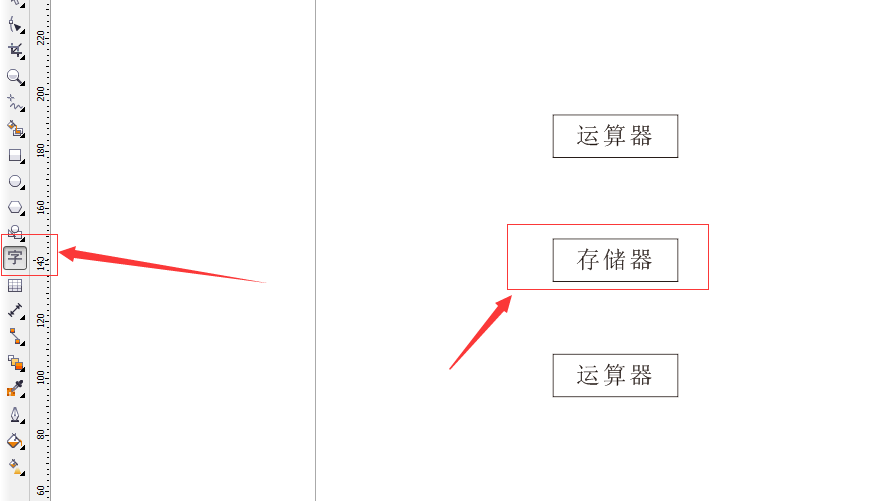
7、按住ctrl键将中间的存储器复制左右各一个,并对齐。将文字改一下,前面那个改成输入设备,后面那个改成输出设备。按F4可以看到全部内容在页面。

8、点手绘工具。画如图的内容。只要单击一下,再单击一下。手绘是单击再单击。但是下面那个短直线是单击拖动。如果移动的话,一定要保持水平。按住ctrl或者shift.不要了只要按delete键就可以。
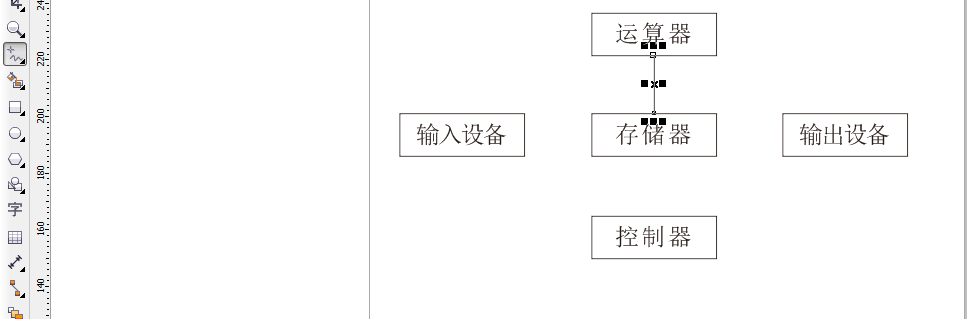
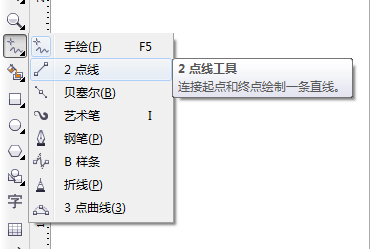
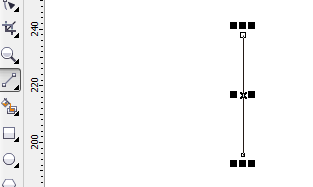
9、一起选中,每条线都点击一下。按住shift,选择工具栏轮廓笔,改粗一点0.5mm。将直线改成虚线,添上箭头。
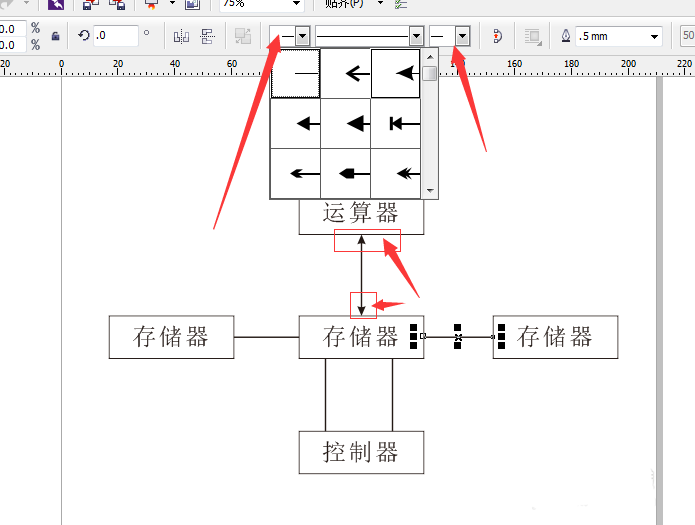
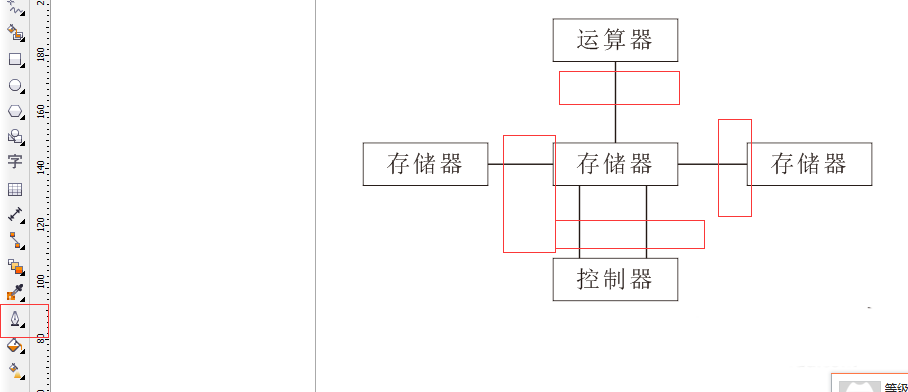

10、用手绘工具画折线,如图。按照上面的1-5,五个步骤走。注意用手绘工具画直线的时候要按住ctrl键。

11、按数字键+就可以复制,我们要水平移动它所以按ctrl键
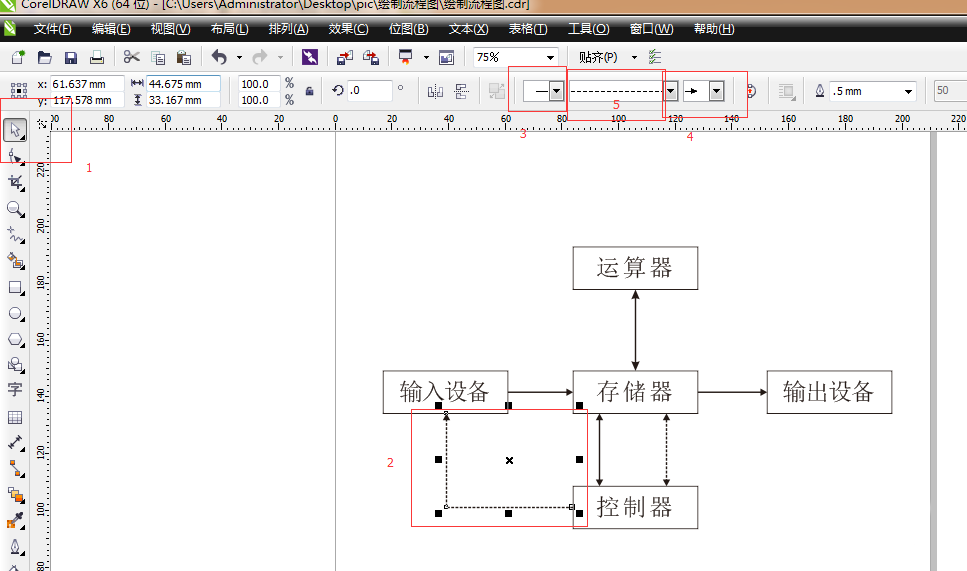
12、按图中步骤1-3,水平镜像一个图形。如图
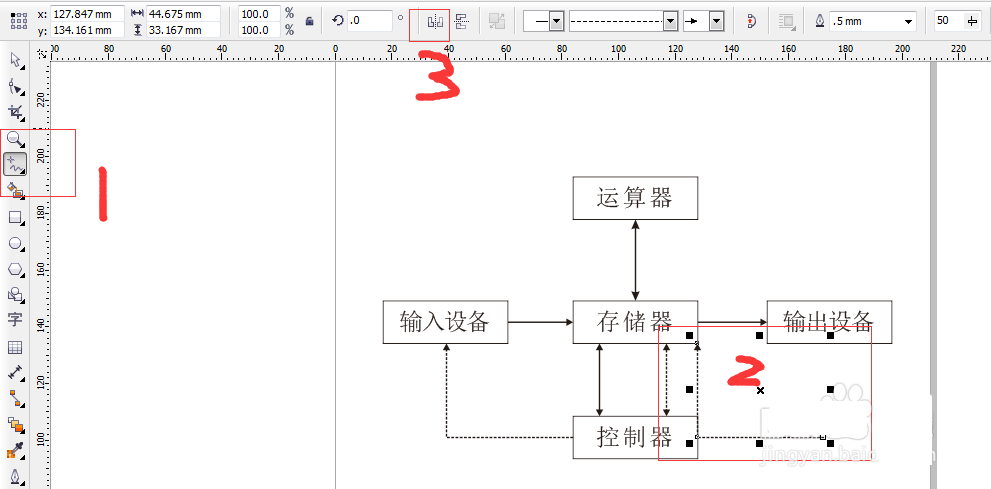
13、画错了,如图所示回车。粗细都改成0.5mm,改成虚线,改下箭头。如图.画折现也可以用贝塞尔画。效果也是一样的。
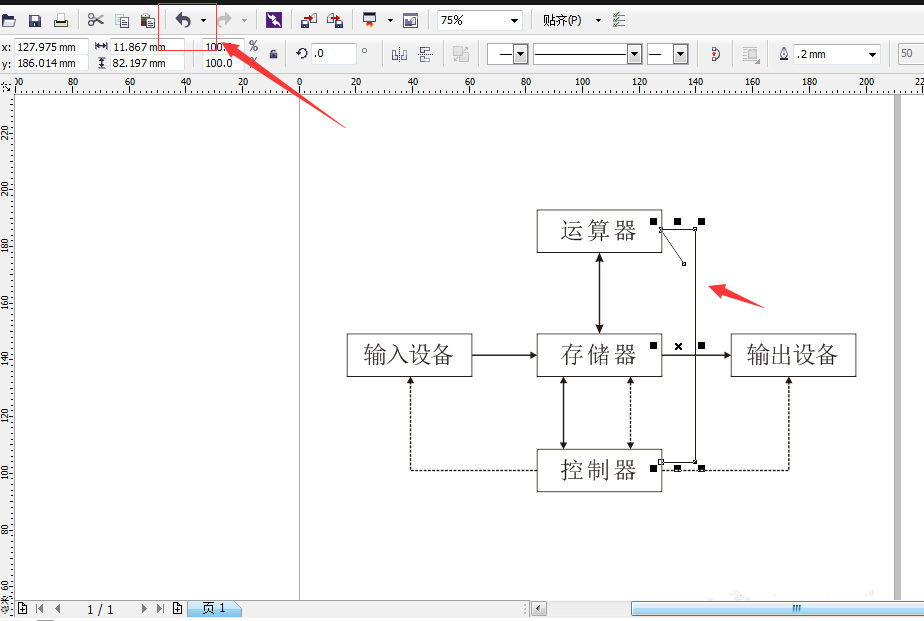
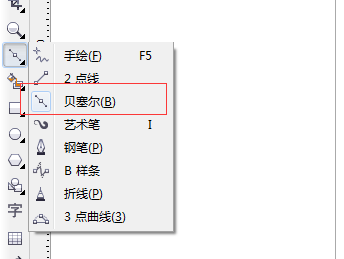
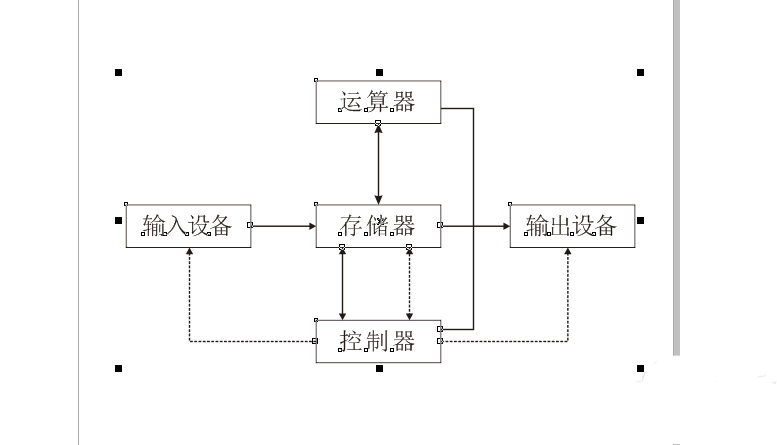
14、按F4看全图效果。
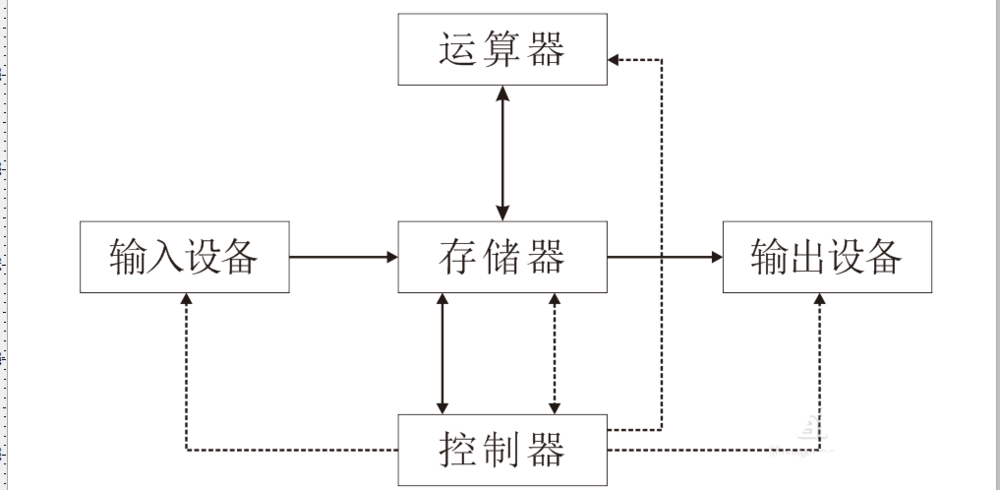
关于coreldraw x6在哪里能下载? 绘图软件cdr x6怎么作图?的内容就是这些,系统天地小编会继续为大家整理coreldraw 的教程供大家学习参考,感谢您对系统天地的支持,请继续关注我们哦。









 苏公网安备32032202000432
苏公网安备32032202000432